
POD Deck Lite XL-A
Om "POD Deck Lite XL-A" har monterats kan den utgöra ytterligare en papperskälla.

 | Frigöringsspak Tryck på spaken för att flytta "POD Deck Lite XL-A" bort från huvudenheten. |
 | Lampa för pappersformatomkopplare Den här lampan blinkar eller tänds vid eller efter ändring av pappersinställningen till långa ark. |
 | Öppningsknapp Tryck här för att öppna pappersmagasinet, t.ex. för att fylla på papper. |
 | Frigöringshandtag Använd det här handtaget för att flytta "POD Deck Lite XL-A" bort från huvudenheten. |
 | Pappersmagasin Fyll på papper. |
 | POD Deck Lite Attachment Kit-C "POD Deck Lite Attachment Kit-C" krävs för att montera "POD Deck Lite XL-A" på maskinen. |
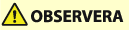 |
Se till att jorda "POD Deck Lite XL-A" innan du ansluter elkontakten till strömkällan. Se också till att dra ur kontakten från strömkällan innan du kopplar från jordanslutningen. Placera inte tunga föremål på "POD Deck Lite XL-A". Det kan resultera i skador. |
 |
Om maskinen är i viloläge kan du inte öppna pappersmagasinet. I så fall kan du återaktivera maskinen och sedan trycka på öppningsknappen på "POD Deck Lite XL-A". Om bestruket tunt papper används för utskrift kan det skrynklas beroende på de senaste utskriftsjobben. Ha i sådana fall pappersmagasinet öppet i ca 10 minuter för att sänka pappersmagasinets temperatur och fortsätt sedan utskriften. |
 |
Mer information om basvikt och pappersformat som kan användas finns i poster för "POD Deck Lite XL-A" i Tillgängligt papper. Vid utskrift på papper vars längd i pappersmatningsriktningen är 487,8 mm eller längre, se Ställa in/ändra pappersformat för långa ark. |
Fylla på papper i POD Deck Lite XL-A
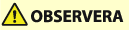 |
Lyftaren inuti pappersmagasinen höjs och sänks automatiskt. Var försiktig när du fyller på papper så att du inte klämmer fingrarna. |
 |
Om du behöver lyfta upp lyftaren (om du t.ex. tappar föremål inuti "POD Deck Lite XL-A"), ska du inte lyfta upp lyftaren mer än 50 mm eller diagonalt, eftersom det kan resultera i funktionsfel eller skador på maskinen. Lyft inte upp liften innanför pappersmagasinen medan huvudströmmen är På eftersom detta kan resultera i driftsstörning eller skada på maskinen. Om du behöver lyfta upp liften om du t.ex. tappar objekt stänger du AV huvudströmmen med pappersmagasinen öppna. Anvisningar om hur du stänger av maskinen finns i Slå på maskinen.  Utsätt inte den bakre hållaren för stötar när du fyller på papper i pappersmagasinet, eftersom det kan leda till maskinfel och skador på maskinen. 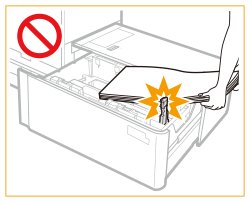 Justera formatändringsplattorna (yttre och inre) och den bakre hållaren på rätt sätt för att undvika pappersstopp, smutsiga utskrifter eller smuts i maskinen. Böjt papper måste slätas ut innan det fylls på i pappersmagasinet. Du kommer inte att kunna kopiera eller skriva ut om du fyller på papper över markeringen för påfyllningsgränsen (  ) eller om pappersmagasinet inte är helt isatt i maskinen. ) eller om pappersmagasinet inte är helt isatt i maskinen.Se till att pappersbuntens höjd inte överskrider markeringen för påfyllningsgränsen  . .Kontrollera alltid att pappersmagasinet är på plats. Placera aldrig papper eller andra föremål i den tomma delen av pappersmagasinet bredvid pappersbunten, eftersom det kan medföra maskinfel och skador på maskinen. |
 |
Följ eventuella instruktioner på pappersförpackningen om hur papperet ska vändas. Fyll på papper i "POD Deck Lite XL-A" med utskriftssidan uppåt. Om det uppstår problem med utskrifterna provar du att vända pappersbunten och fyller på den. Strukturpapper, enkelsidigt bestruket papper och papper som redan har skrivits ut på kan inte vändas. Byt till nytt papper. Om höjden på pappersbunten är för hög kan pappersbuntens kanter skrynklas eller vikas vilket kan resultera i dålig utskriftskvalitet. Dela upp pappersbunten i flera högar med en maxhöjd på 20 mm och fyll på dem en och en. |
Ställa in/ändra pappersformat för standardformat
Följ proceduren nedan för att ändra pappersinställningen för papper av standardformat (lägre än 487,8 mm).
1
Tryck på 
 <Preferenser>
<Preferenser>  <Pappersinställningar>
<Pappersinställningar>  <Pappersinställningar> och registrera önskat pappersformat.
<Pappersinställningar> och registrera önskat pappersformat.

 <Preferenser>
<Preferenser>  <Pappersinställningar>
<Pappersinställningar>  <Pappersinställningar> och registrera önskat pappersformat.
<Pappersinställningar> och registrera önskat pappersformat.När du fyller på papper med standardformat, känns pappersformatet automatiskt av.
Om du vill fylla på papper i valfritt format, se Ange pappersformat och typ för papperslådan, och registrera pappersformat.
2
Öppna pappersmagasinet.
1 | Tryck på öppningsknappen. |
2 | Öppna pappersmagasinet. Hissen inuti maskinen sänks automatiskt till pappersmatningsläget.  |

Det kan ta ett tag för pappersmagasinet att öppnas, beroende på förhållandena.
Formatändringsplattornas fixeringsfäste behövs bara nära långa ark används. Ta bort det när du använder papper av standardformat. Det kan dessutom användas när bredden på det papper som används är lägre än 210 mm.
Om formatändringsplattornas fixeringsfäste har monterats tar du bort det och monterar det sedan i det angivna läget, vilket är till höger om pappersmagasinet.

3
Skjut den bakre hållaren till läget där det inte kommer emot pappret.
Skjut den bakre hållaren genom att trycka på spaken enligt bilden.

4
Ta bort det påfyllda pappret helt.


Om den bakre hållaren är inställd på läget för långa ark tänds lampan för pappersformatomkopplare. I så fall skjuter du den bakre hållaren till läget för standardformat.
5
Genom att trycka på spaken enligt bilden skjuter du formatändringsplattorna (yttre och inre) till läget där de inte kommer åt pappret.

6
Fyll på önskat papper med en 10 mm hög bunt.


För att fylla på långa ark (487,8 mm eller längre) stänger du först pappersmagasinet för att hissa upp den invändiga hissen, öppnar sedan pappersmagasinet och fyller på papper. Om du försöker fylla på papper när hissen befinner sig i lägsta läget, kan det hända att papperet inte fylls på korrekt vilket kan leda till pappersstopp. (Se Ställa in/ändra pappersformat för långa ark.)
Placera aldrig papper eller andra föremål i den tomma delen av pappersmagasinet bredvid pappersbunten, eftersom det kan medföra maskinfel och skador på maskinen.


När du fyller på kuvert eller papper med logotyp måste du tänka på påfyllningsriktningen.
Fylla på kuvert i POD Deck Lite XL-A
Fylla på förtryckt papper i POD Deck Lite XL-A
Fylla på kuvert i POD Deck Lite XL-A
Fylla på förtryckt papper i POD Deck Lite XL-A
När du fyller på flikpapper fyller du på det i normal ordningsföljd med flikarna i motsatt riktning från matningsriktningen.

7
Genom att trycka på spaken enligt bilden skjuter du de vänstra formatändringsplattorna (yttre och inre) och justerar dem enligt formatet på det papper som används.
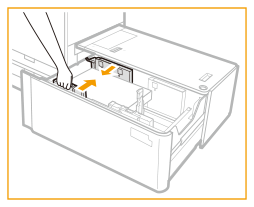

Se till att pappersbunten ligger an mot pappersmagasinets vänstra vägg när du skjuter formatändringsplattorna.
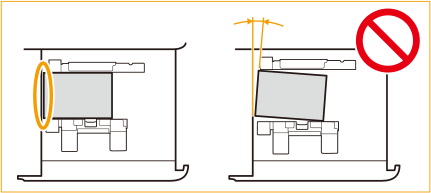
Känn efter med handen för att kontrollera att papperet ligger plant. Om papperet inte ligger helt plant är avståndet mellan formatändringsplattorna för litet. Justera plattornas position.
8
Skjut den bakre hållaren och justera den enligt formatet på det papper som används.


Om den bakre hållaren inte ställs in korrekt kan det hända att papperet fastnar, att bildkvaliteten blir försämrad och att maskinens insida blir smutsig. Var noga med att den bakre hållaren är korrekt inställd mot formatmärkena upptill och nedtill på pappersmagasinet när du fyller på papper.
9
Fyll på återstående papper i pappersmagasinet.


Om höjden på pappersbunten är för hög kan pappersbuntens kanter skrynklas eller vikas vilket kan resultera i dålig utskriftskvalitet. Dela upp pappersbunten i flera högar med en maxhöjd på 20 mm och fyll på dem en och en.
Se till att ytterligare papper som fylls på placeras ordentligt på papperet som redan ligger i facket.
10
Skjut försiktigt tillbaka pappersmagasinet i maskinen så att det klickar på plats.
Hissen stiger automatiskt och förbereder pappersmagasinet för utskrift.
11
Ändra pappersformat på medieark och stick in det i medieplattan.
1 | Dra ut mediearket ur medieplattan. |
2 | Placera etiketten för pappersformatet så att den stämmer med det nya pappersformatet på medieark. |
3 | Placera medieark i medieplattan.  |
Ställa in/ändra pappersformat för långa ark
Följ proceduren nedan för att ändra pappersinställningen för långa ark (487,8 mm eller längre).
1
Tryck på 
 <Preferenser>
<Preferenser>  <Pappersinställningar>
<Pappersinställningar>  <Pappersinställningar> och registrera önskat pappersformat.
<Pappersinställningar> och registrera önskat pappersformat.

 <Preferenser>
<Preferenser>  <Pappersinställningar>
<Pappersinställningar>  <Pappersinställningar> och registrera önskat pappersformat.
<Pappersinställningar> och registrera önskat pappersformat.När du fyller på papper med standardformat, känns pappersformatet automatiskt av.
Om du vill fylla på papper i valfritt format, se Ange pappersformat och typ för papperslådan, och registrera pappersformat.
2
Öppna pappersmagasinet.
1 | Tryck på öppningsknappen. |
2 | Öppna pappersmagasinet. Hissen inuti maskinen sänks automatiskt till pappersmatningsläget. 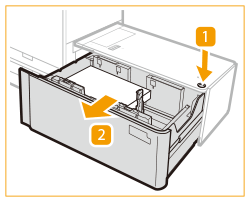 |

Det kan ta ett tag för pappersmagasinet att öppnas, beroende på förhållandena.
3
Skjut den bakre hållaren till läget där den inte kommer emot de långa arken.
Skjut den bakre hållaren genom att trycka på spaken enligt bilden.
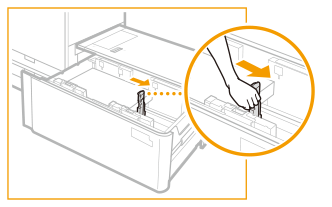
4
Ta bort det påfyllda pappret helt.


När du skjuter den bakre hållaren till läget för långa ark efter att ha tagit bort allt papper blinkar eller tänds lampan för pappersformatomkopplare.

När lampan för pappersformatomkopplare blinkar fortsätter du med steg 5.
När lampan för pappersformatomkopplare tänds fortsätter du med steg 6.
5
Stäng pappersmagasinet.


Lampan för pappersformatomkopplare börjar blinka. Öppna inte pappersmagasinet medan den blinkar. När förberedelserna är klara slutar lampan för pappersformatomkopplare att blinka och förblir tänd. Nu kan du fylla på papper i pappersmagasinet.
6
Öppna pappersmagasinet och fyll på de långa arken till en höjd på cirka 10 mm.

7
Håll pappersbunten tryckt mot den vänstra väggen och skjut den vänstra formatändringsplattan (yttre) mot pappret.
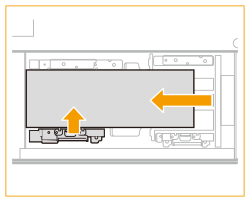

Kanten på bunten med långa ark måste vara parallell med den vänstra väggen

Dra inte åt för hårt när du justerar formatändringsplattan, då det kan göra att pappret delvis lyfts.
8
Tryck pappersbunten tätt mot den vänstra väggen och den vänstra formatändringsplattan (inre).

9
Ta formatändringsplattornas fixeringsfäste som sitter på pappersmagasinets högra sida.

10
Montera formatändringsplattornas fixeringsfäste.
1 | Sätt i positioneringsnålen. |
2 | Dra åt myntskruven på insidan.  |

Se till att du drar åt myntskruven på insidan först. Om du drar åt myntskruven på utsidan först kan formatändringsplattorna bli sneda.
Dra åt myntskruven ordentligt. Om myntskruven är sned eller lös kan utskriftsprecisionen påverkas.
11
Håll den vänstra formatändringsplattan (yttre) tryckt mot bunten med långa ark och dra åt myntskruven på yttersidan av formatändringsplattornas fixeringsfäste.


Kontrollera att båda ändarna av den vänstra kanten på bunten med långa ark är i kontakt med den vänstra väggen.

12
Skjut den bakre hållaren mot bunten med långa ark.


Om den bakre hållaren inte ställs in korrekt kan det hända att papperet fastnar, att bildkvaliteten blir försämrad och att maskinens insida blir smutsig. Var noga med att den bakre hållaren är korrekt inställd mot formatmärkena upptill och nedtill på pappersmagasinet när du fyller på papper.
13
Skjut den högra formatändringsplattan (yttre) mot pappret.


Kontrollera att bunten med långa ark ligger tätt mot den vänstra väggen.
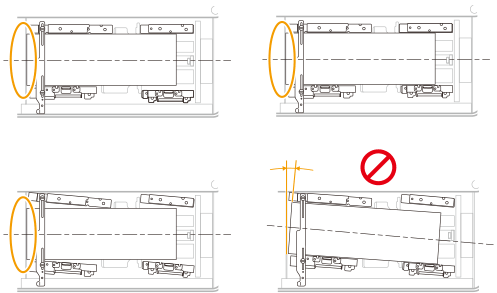
Var försiktig när du skjuter den högra formatändringsplattan (yttre) eftersom pappret kan halka under plattan.
14
Fyll på återstående papper i pappersmagasinet.
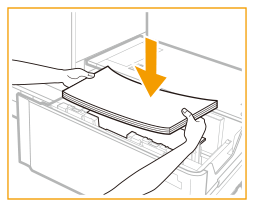

Om höjden på pappersbunten är för hög kan pappersbuntens kanter skrynklas eller vikas vilket kan resultera i dålig utskriftskvalitet. Dela upp pappersbunten i flera högar med en maxhöjd på 20 mm och fyll på dem en och en.
15
Skjut försiktigt tillbaka pappersmagasinet i maskinen så att det klickar på plats.
Hissen stiger automatiskt och förbereder pappersmagasinet för utskrift.
16
Ändra pappersformat på medieark och stick in det i medieplattan.
1 | Dra ut mediearket ur medieplattan. |
2 | Placera etiketten för pappersformatet så att den stämmer med det nya pappersformatet på medieark. |
3 | Placera medieark i medieplattan.  |
Fylla på papper i POD Deck Lite XL-A
Om du väljer "POD Deck Lite XL-A" och det saknas papper, eller om papperet i "POD Deck Lite XL-A" tar slut under utskrift, visas ett meddelande på pekskärmen om att du bör fylla på papper. Följ instruktionerna nedan för att fylla på papper i "POD Deck Lite XL-A".
 |
Om papperet tar slut och utskriften stoppas när du skriver ut i läget Häfta, bör du inte ta bort utmatade ark som väntar på att häftas. (Utskriften och häftningen fortsätter när du har fyllt på papper.) |
 |
Om det visas ett meddelande om att du ska fylla på papper under utskriftens gång, sker återstående utskrifter automatiskt när du har fyllt på korrekt papper. Om du väljer en annan papperskälla sker återstående utskrifter när du trycker på <OK>. |
1
Öppna pappersmagasinet.
1 | Tryck på öppningsknappen. |
2 | Öppna pappersmagasinet. Hissen inuti maskinen sänks automatiskt till pappersmatningsläget. 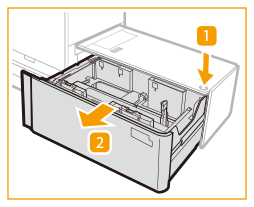 |
2
Förbered papperet som ska fyllas på.
Bläddra igenom arken flera gånger och lägg dem i en jämn bunt för att underlätta matning.


För att få utskrifter med hög kvalitet bör du använda papper som rekommenderas av Canon.
Innan du fyller på papperet bör du alltid bläddra igenom arken flera gånger och lägga dem i en jämn bunt för att underlätta matning. Papper som tas ut direkt från förpackningen ska rystas i en bunt.
Om du har en bunt med långa ark skapar du en sned vinkel genom att hålla i båda ändarna. Rysta sedan ena sidan av arken för att släppa in luft. När du justerat pappersbunten rystar du motsatt sida på samma sätt. Om flera ark sitter ihop separerar du dem försiktigt ett i taget.
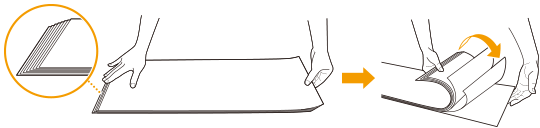
3
Fyll på pappersbunten i pappersmagasinet och se till att kanten ligger tätt mot den vänstra väggen.


När du fyller på papper, ser du till att höjden på pappersbunten inte överskrider 20 mm. Om höjden på pappersbunten överstiger 20 mm, kan pappersbuntens kanter rullas eller skrynklas vilket kan resultera i dåliga utskrifter.
När du fyller på kuvert eller papper med logotyp måste du tänka på påfyllningsriktningen.
Fylla på kuvert i POD Deck Lite XL-A
Fylla på förtryckt papper i POD Deck Lite XL-A
Fylla på kuvert i POD Deck Lite XL-A
Fylla på förtryckt papper i POD Deck Lite XL-A
När du fyller på flikpapper fyller du på det i normal ordningsföljd med flikarna i motsatt riktning från matningsriktningen.

4
Skjut försiktigt tillbaka pappersmagasinet i maskinen så att det klickar på plats.
Hissen stiger automatiskt och förbereder pappersmagasinet för utskrift.
 |
I följande situationer måste du justera formatändringsplattorna så att de stämmer med aktuellt pappersformat. När du fyller på papper i pappersmagasinet för första gången. När du fyller på papper kan kanterna på pappersbunten böjas i pappersmagasinet eller det kan uppstå ett avstånd mellan kanten på papperet och formatändringsplattorna, eftersom formatet på det papper som fylls på inte stämmer med det pappersformat som formatändringsplattorna är inställda för. Utsätt inte den bakre hållaren för stötar när du fyller på papper i pappersmagasinet, eftersom det kan leda till maskinfel och skador på maskinen. 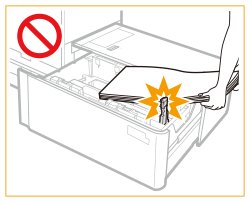 Fyll inte på inkompatibelt papper i "POD Deck Lite XL-A". Det kan orsaka pappersstopp. Tillgängligt papper Böjt papper måste slätas ut innan det fylls på i pappersmagasinet. Fyll inte på papper som tidigare har använts för kopiering i "POD Deck Lite XL-A" eftersom det kan leda till maskinfel och skador på maskinen. Använd alltid "Stack Bypass-D" ("Long Sheet Tray-B" för långa ark) (tillval) för att mata in papper när du vill kopiera på baksidan av ett pappersark som redan har något kopierat på framsidan (Sida 2 av 2-sidig kopia). Placera aldrig papper eller andra föremål i de tomma delarna av pappersmagasinet, eftersom det kan medföra maskinfel och skador på maskinen. En pappersfläkt är monterad inuti "POD Deck Lite XL-A". Lägg inte gem eller andra föremål i fläktöppningen. Pappersstopp kan uppstå om du fyller på papper i "POD Deck Lite XL-A" i en miljö med låg luftfuktighet. Om det inträffar pappersstopp följer du anvisningarna på pekskärmen för att åtgärda pappersstoppet. (Se Pappersstopp i POD Deck Lite XL-A (tillval).) Se dessutom till att det påfyllda papperet är slätt och rakt. Böjt papper måste slätas ut innan det fylls på i pappersmagasinet. Du kommer inte att kunna kopiera eller skriva ut om du fyller på papper över markeringen för påfyllningsgränsen (  ) eller om pappersmagasinet inte är helt isatt i maskinen. ) eller om pappersmagasinet inte är helt isatt i maskinen.Se till att höjden på pappersbunten inte överskrider markeringen för påfyllningsgränsen (  ). ).Kontrollera alltid att pappersmagasinet är på plats. Om det första utskriftsarket inte kan matas ut på utmatningsfacket rekommenderar vi att du i förväg placerar ett blankt ark av samma storlek eller större än utmatningspapperet på utmatningsfacket. |
 |
När du fyller på papper i pappersmagasinet bör du se till att formatinställningen för "POD Deck Lite XL-A" överensstämmer med aktuellt pappersformat. Fyll på med papper under valsarna för hållaren i bakkanten.  Om höjden på pappersbunten är för hög kan pappersbuntens kanter skrynklas eller vikas vilket kan resultera i dålig utskriftskvalitet. Dela upp pappersbunten i flera högar med en maxhöjd på 20 mm och fyll på dem en och en. Du kan fylla på runt 550 pappersark åt gången i "POD Deck Lite XL-A". Om fler pappersark kan fyllas på sänks hissen igen. Följ eventuella instruktioner på pappersförpackningen om hur papperet ska vändas. Fyll på papper i "POD Deck Lite XL-A" med utskriftssidan uppåt. Om det uppstår problem med utskrifterna provar du att vända pappersbunten och fyller på den. Mer information om utskriftsriktning på förtryckt papper (papper med förtryckt logotyp eller mönster) finns i Riktning på det papper som ska fyllas på. Lägg tillbaka det återstående papperet i originalförpackningen och förvara den på en torr plats som inte utsätts för direkt solljus. Om papperet tar slut och utskriften stoppas fyller du på en ny pappersbunt. Utskriften återupptas när den nya pappersbunten har fyllts på. |
Fylla på kuvert i POD Deck Lite XL-A
 |
Tillvalet "Envelope Feeder Attachment-G" krävs för att fylla på kuvert i "POD Deck Lite XL-A". Tillbehör Mer information om vilka kuvert som kan fyllas på i "POD Deck Lite XL-A" finns i Tillgängligt papper. |
1
Innan du fyller på kuvert. Innan du fyller på kuvert
2
Montera "Envelope Feeder Attachment-G" på papperslådan.
Mer information om montering finns i handboken för "Envelope Feeder Attachment-G".
3
Justera pappersledarnas läge.
4
Fyll på kuverten.
Fyll på kuverten enligt nedan med framsidan (sidan utan lim) uppåt.
Nagagata 3, Kakugata 2
Fyll på kuverten så att flikarna är vända åt höger.

*1 Matningsriktning
*2 Utskriftssidan uppåt
Yougatanaga 3, ISO-C5, Monarch, DL, COM10 No. 10
Stäng flikarna och fyll på kuverten så att flikarna är vända bortåt.

*1 Matningsriktning
*2 Utskriftssidan uppåt

Om kuverten inte kan fyllas på som vanligt, om ett pappersstopp uppstår eller om kuverten skrynklas, kan du vika in flikarna inuti kuverten eller rotera kuverten och lägga i dem.

180-graders rotering
Nagagata 3, Kakugata 2 | Nr 10(COM10), ISO-C5, DL, Monarch | ||||
 *1 Matningsriktning *2 Utskriftssidan uppåt |  |
90-graders rotering
Om fliken viks eller ett pappersstopp uppstår med det egna formatet 139,7 x 148 mm till 330,2 x 487,7 mm | ||
 *1 Matningsriktning *2 Utskriftssidan uppåt |
Vid utskrift ska du kontrollera att riktningen på det ilagda papperet matchar riktningen som visas på skärmen med utskriftsinställningar för skrivardrivrutinen. För mer information, se onlinehjälpen.
Om du kopierar på kuverten roterar du originalet innan du placerar det.
Om du roterar ISO-C5 med 90 grader ska du ange 229 x 162 mm enligt eget format innan du skriver ut.
Fylla på förtryckt papper i POD Deck Lite XL-A
Om du använder papper med logotyp måste du kontrollera papperets riktning när du fyller på. Fyll på papper rätt så att utskriften sker på samma sida som logotypen.
 |
När du kopierar måste du också tänka på originalets riktning. Placera original |
 |
Ställ in <Prioriterad bildriktning> och <Hastighetsprioritet för kopiering från matare> på <Av> i förväg. |
Fylla på stående papper med logotyp
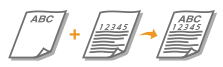
Fyll på papperet med logotypsidan uppåt enligt följande bild och enligt pappersformatet.
A4 | A3 | |
 |  |
Fylla på liggande papper med logotyp

Fyll på papperet med logotypsidan uppåt enligt följande bild och enligt pappersformatet.
A4 | A3 | |
 |  |